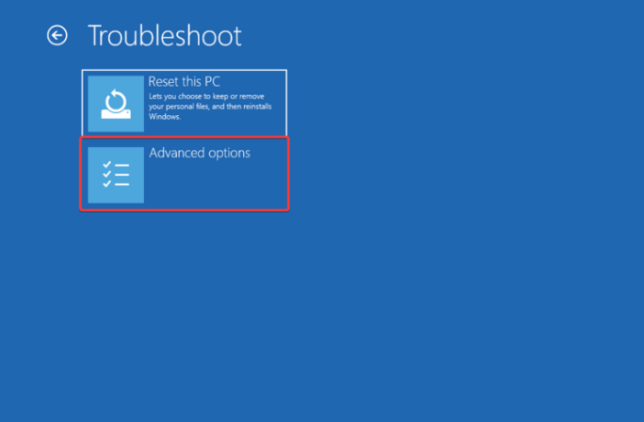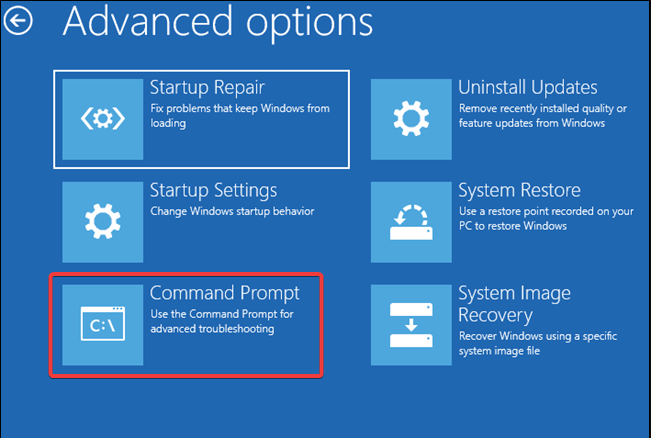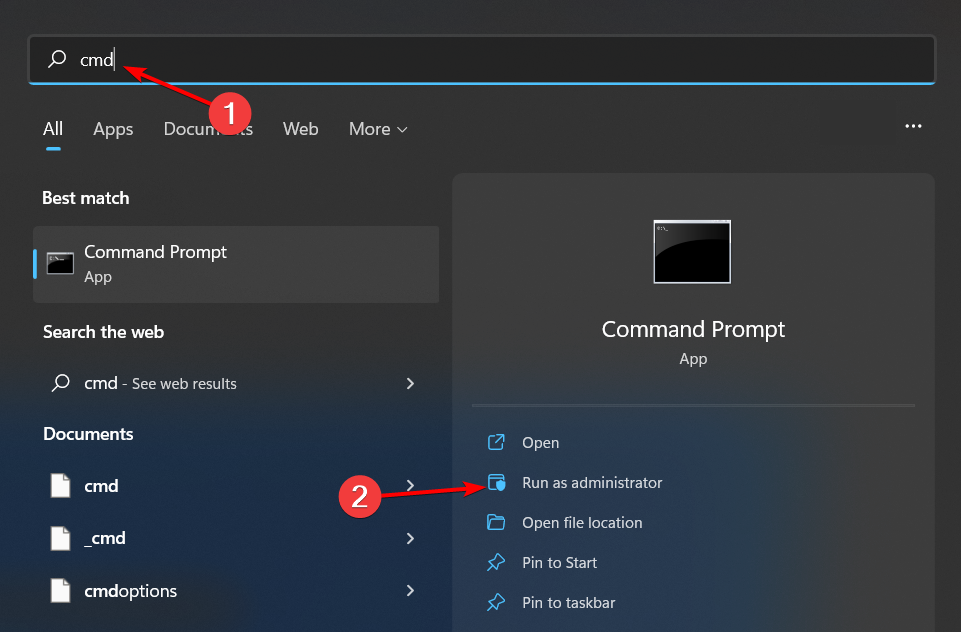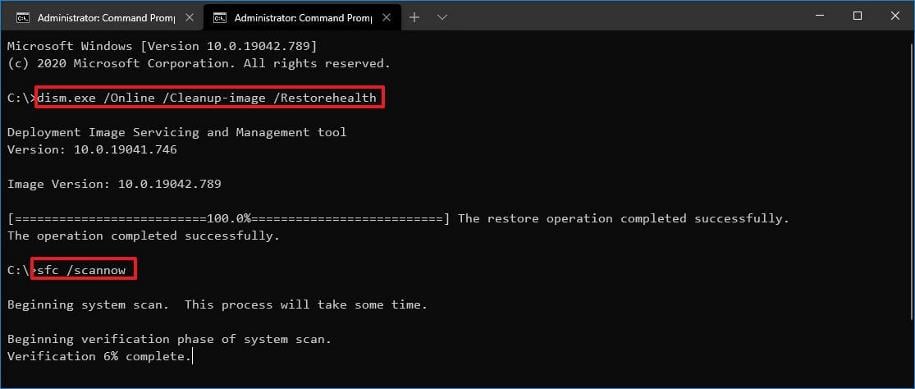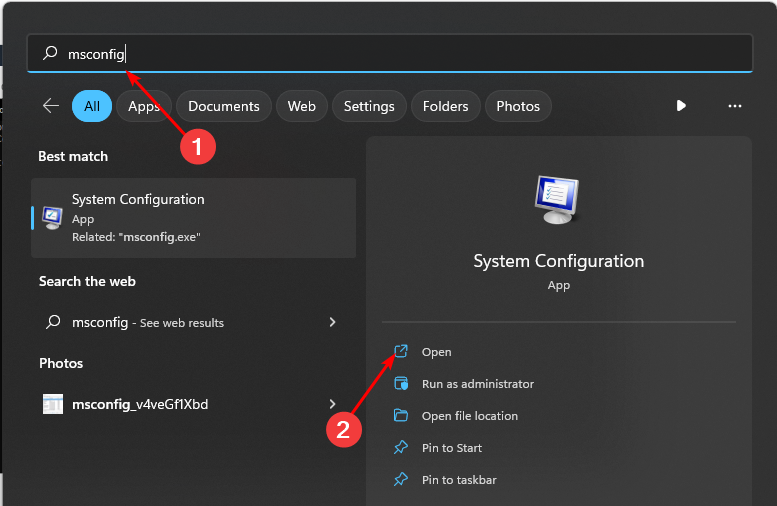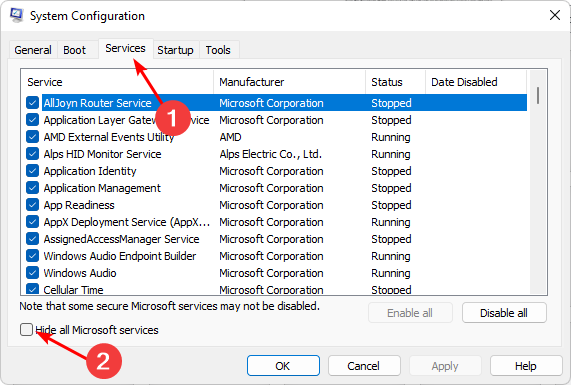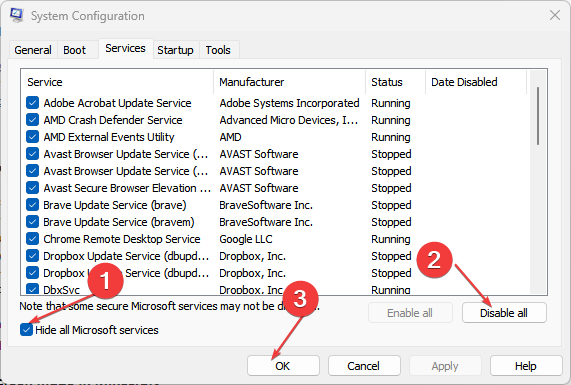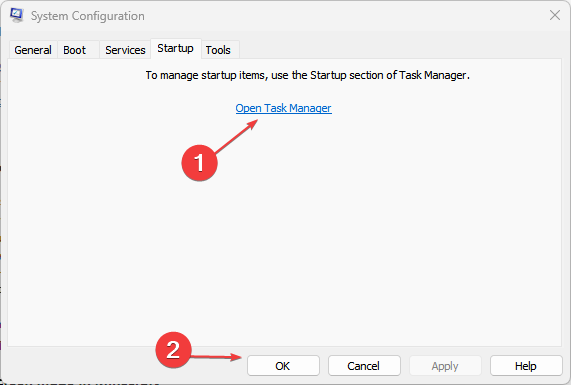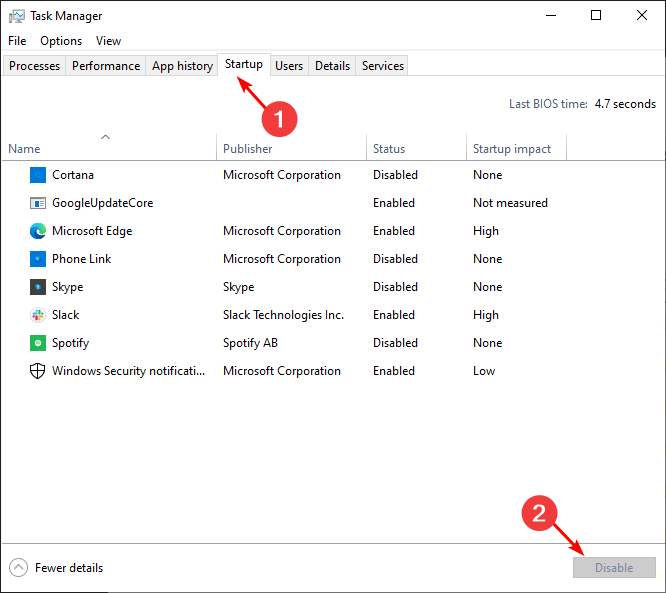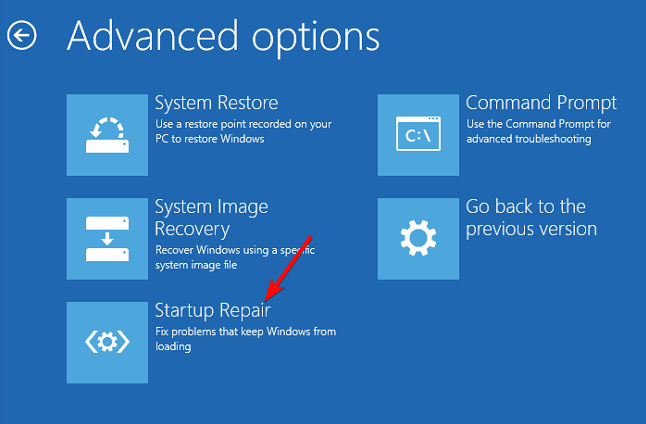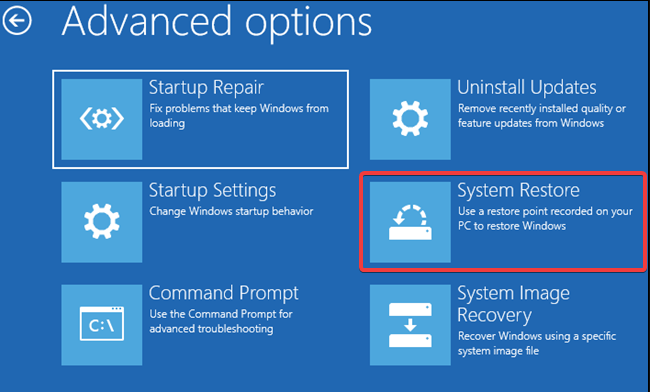Recenv.exe 是与 Microsoft Windows Recovery Environment 关联的进程。它是故障恢复控制台的一部分,可在您需要从严重错误或问题中恢复系统时加载。
但是,用户在启动PC时似乎遇到了一些问题,而recenv.exe文件是所有这些错误背后的原因。如果您遇到类似的问题,我们在下面提供了一些经过测试的解决方案。
什么是 recenv.exe 文件?
当您尝试引导系统时,此文件与蓝屏错误一起出现。您的 PC 可能无法启动或卡在循环中,阻止您执行任何操作。
此类错误背后的原因包括:
- 硬件更改 – 如果您最近更改了 PC 的关键组件(如主板或 CPU),您可能会遇到此问题,因为它难以识别您的硬件组件。
- 软件冲突 – 如果在PC上安装新程序干扰启动过程,也可能导致此问题。
- 损坏/损坏的注册表项 – 系统注册表中的 recenv 相关条目.exe和其他文件也可能导致启动计算机时出现此错误消息。
您可能会遇到的一些常见的 recenv.exe 错误包括:
- RecEnv.exe 缺失
- 软件路径中的错误:RecEnv.exe
- RecEnv.exe 不起作用
- 无效的 Win32 程序: RecEnv.exe
- RecEnv.exe需要关闭
- 启动程序时出错: RecEnv.exe
- 无法找到 RecEnv.exe
- 找不到回复.exe
- RecEnv.exe程序错误
- RecEnv.exe failure
如何修复 recenv.exe 错误?
1. 运行 CHKDSK 命令
- 如果你在启动电脑时遇到问题,请以安全模式启动,然后继续执行以下步骤。
- 单击故障排除。

- 选择高级选项。

- 单击命令提示符。

- 输入以下命令并点击 .请记住将 C 替换为相关驱动器的盘符:Enter
chkdsk C: /f /r /x
2. 运行 DISM 和 SFC 扫描
- 仍处于安全模式时,点击开始菜单图标,在搜索栏中键入cmd,然后单击以管理员身份运行。

- 键入以下命令,然后在每个命令后按:Enter
DISM.exe /Online /Cleanup-Image /Restorehealthsfc /scannow
此技术过程可能在您的 PC 上有效,也可能无效。无论如何,您可以使用量身定制的解决方案永久修复Windows错误,该解决方案确实可以解决BSOD错误。
3. 执行干净启动
- 按键,键入 msconfig,然后打开系统配置。Windows

- 切换到“服务”选项卡,然后选择“隐藏所有 Microsoft 服务”。

- 点击 全部禁用 按钮,然后点击 申请 按钮保存更改。

- 返回并单击“启动”选项卡,选择“打开任务管理器”,然后单击“确定”。

- 在任务管理器的“启动”选项卡中,禁用所有已启用的启动项。

- 关闭任务管理器并重新启动PC。
4.运行启动修复
- 仍处于安全模式,从蓝屏导航到“高级”选项,然后按键。Enter
- 按故障排除按钮。

- 选择高级选项。

- 选择启动修复选项。

5.执行系统还原
- 仍处于安全模式,单击疑难解答。

- 单击高级选项。

- 接下来,单击系统还原。

上述解决方案可以帮助您修复由recenv.exe文件带来的蓝屏错误。如果所有这些都被证明是徒劳的,那么问题可能是软件冲突,重新安装Windows是解决此问题的下一个最佳选择。
如果成功,我们建议您考虑安装 Windows 11 修复工具,以帮助您在未来解决此类问题。
此类工具可以自动修复无数问题,并附带一些高级功能,可帮助您的 PC 始终保持最佳性能。
正文完